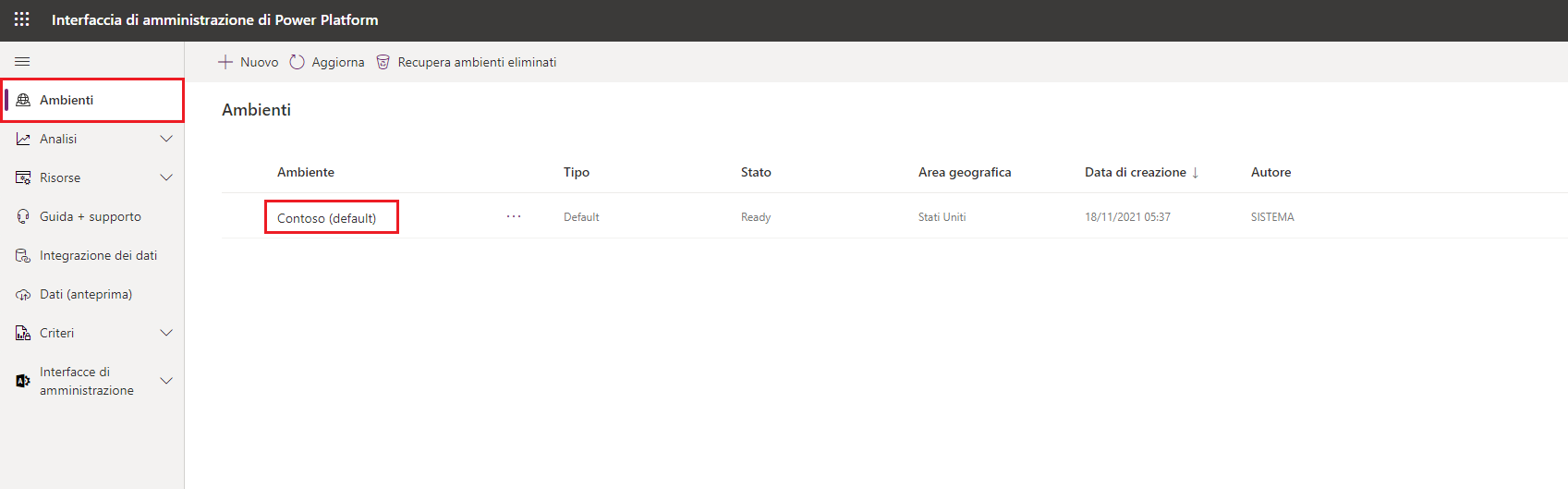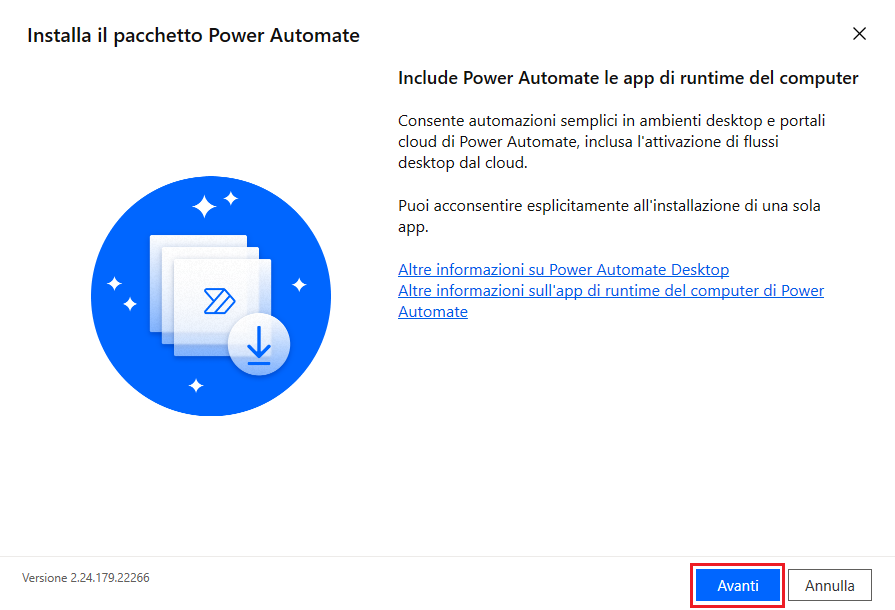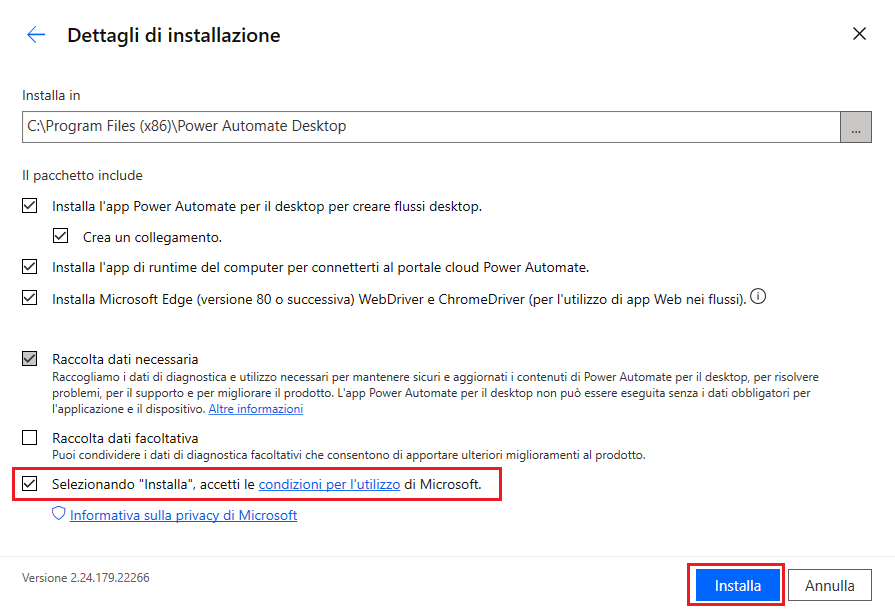Impostazione in Power Automate
Per creare ed eseguire i sistemi di automazione in Microsoft Power Automate sono necessari l'accesso per modificare gli ambienti nel tenant e le licenze e le autorizzazioni appropriate. Se non si dispone già dell'accesso di amministratore a un tenant valido, è possibile avviare una versione di valutazione gratuita. Per completare questo modulo è anche necessario un piano utente di Power Automate con licenza per la automazione robotica dei processi (RPA) con intervento dell'utente. Se non si dispone già di questa licenza, è possibile eseguire l'iscrizione per ottenere una versione di valutazione gratuita.
In questa unità si completeranno due attività:
- Configurazione di un ambiente di valutazione Power Automate. Un ambiente è uno spazio in cui archiviare, gestire e condividere dati aziendali, app e flussi dell'organizzazione.
- Si configurerà l'applicazione Contoso Invoicing, che verrà usata nel percorso di apprendimento Automatizzazione dei processi con automazione robotica dei processi e Power Automate per desktop, utile per esplorare e apprendere i concetti e le azioni disponibili nei flussi desktop.
Se si è completato il modulo Creazione del primo flusso di Power Automate per desktop, è possibile passare direttamente all'unità successiva.
Creazione di un ambiente di valutazione con un database
Dopo avere effettuato l'accesso a un tenant valido, andare all'interfaccia di amministrazione di Microsoft Power Platform. Sarà necessario creare un ambiente di valutazione con un database. Selezionare Ambienti e quindi l'ambiente Demo (predefinito) creato automaticamente.
Se si usa un tenant esistente anziché creare una versione di valutazione per l'esercizio, è possibile usare l'ambiente predefinito o crearne uno nuovo per tenerlo separato dalle soluzioni esistenti.
Ora che ci si trova nell'ambiente scelto, aggiungere un database selezionando Aggiungi database. Nella finestra di dialogo successiva è possibile specificare i valori richiesti, ma in questo caso si manterranno i valori predefiniti. Selezionare Aggiungi. È possibile che venga chiesto di accedere di nuovo prima di creare il database, dopodiché verrà effettuato il provisioning del database nel modo appropriato.
La creazione del database può richiedere fino a un minuto ed è quindi possibile proseguire con i passaggi successivi.
Se si usa un ambiente di valutazione, considerare la possibilità di impostare un profilo nel browser per evitare la disconnessione dall'account Microsoft esistente.
Installazione del software
I seguenti esercizi richiedono l'installazione di vari software nel computer. I passaggi indicati di seguito guidano nelle fasi di download e installazione di Power Automate per desktop, delle estensioni richieste e dell'app Contoso Invoicing.
Se Power Automate per desktop è già stato installato, assicurarsi che sia in esecuzione l'ultima versione disponibile.
Power Automate per desktop
Andare alla pagina Power Automate e accedere con l'account usato per creare l'ambiente e il database. Dopo avere effettuato l'accesso, selezionare Flussi personali > Installa > Power Automate per desktop.
Al termine del download, selezionare il file da aprire ed eseguire il programma di installazione. Selezionare Avanti e, nella schermata successiva, selezionare l'ultima casella di controllo e quindi Installa. Questa azione installa Power Automate per desktop e le estensioni del browser per Microsoft Edge e Google Chrome.
Al termine dell'installazione, selezionare il collegamento del browser preferito e seguire le istruzioni per abilitare l'estensione. Dopo aver abilitato l'estensione, è possibile avviare l'app Power Automate per desktop.
Dopo avere avviato l'app, accedere con l'account usato per configurare l'ambiente e il database.
App Contoso Invoicing
Uno dei principali vantaggi dell'uso dei flussi desktop è la capacità di eseguire azioni nelle applicazioni desktop. Per il flusso che verrà creato, si userà un'applicazione di fatturazione per esplorare i concetti e le azioni disponibili nei flussi desktop. Dopo aver completato il modulo, sarà possibile mettere in pratica i concetti appresi per eseguire flussi desktop nelle applicazioni e automatizzare i processi esistenti.
Scaricare l'app Contoso Invoicing, estrarre i contenuti, quindi installare l'applicazione ed esplorare gli elementi.
Se non è stata creata un'app desktop per definire input e output, seguire questo modulo o eseguire l'operazione autonomamente.